Una guía útil para aprender a diseñar cadenas en 3D
- Apro Forest
- 1 ene 1970
- 3 Min. de lectura
El otro día, contábamos como Shapeways introducía el diseño de partes encadenadas en su oferta junto con nuevos metales, por eso hoy traemos unos consejos a la hora de diseñar piezas encadenadas.
Una de las cosas más fascinantes sobre la impresión 3D son las cadenas, engranajes y las partes funcionales.
La estructura y diseño de estas piezas puede parecer complicado y complejo, pero en realidad es bastante simple. Este tipo de estructuras son muy usadas para el diseño 3D de joyería, estructuras mecánicas y objetos de decoración

Las partes con engranajes y cadenas significan que el objeto impreso en 3D tendrá partes que se puedan mover. El objeto no necesitará varios procesos de impresión 3D, ni proceso de ensamblaje. Un gran ejemplo es esta marioneta con forma de caballo con alas.

Antes de empezar, hay que decir que la manera mas fácil para crear un objeto encadenado es generarlo automáticamente, pero muchos programas gratuitos de diseño 3D tienen problemas con esto.
Para este tutorial, se va a usar OpenSCAD y Blender, ya que ambos son gratuitos y pueden crear cadenas sin que el usuario necesite grandes conocimientos en el diseño 3D.

1º Configuración básica
Elimina el cubo que por defecto aparece cuando abres Blender. Recuerda que debes estar en “Object Mode”

Finalmente, haz click en “View: Top” en el botón de la esquina izquierda. Antes de empezar a diseñar, se debe pensar en el material que se va a usar para la impresión. Cada material tiene determinadas especificaciones, como por ejemplo cuánto espacio hay que dejar entre las anillas de las cadenas.
2º Genera un anillo básico.
Para este tutorial, se usará el anillo Torus que se encuentra en el menu “Create”. Este menú está localizado en la esquina izquierda de tu pantalla.
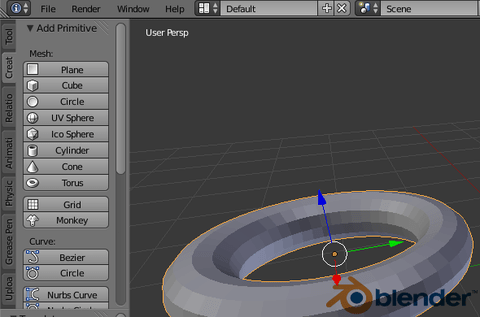
Este anillo se edita usando el sub-menu “Add Torus” que automáticamente aparece.
Los anillos gruesos y con grandes agujeros, suelen tener mejor proceso de impresión.
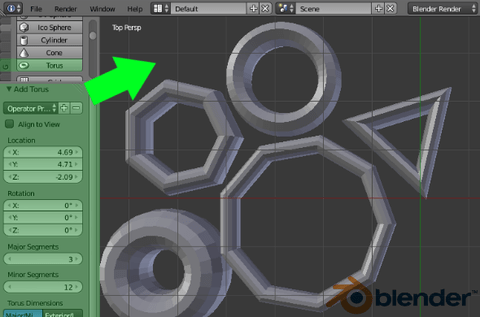
El menú Add Torus puede personalizar el anillo generando diferentes formas.
3º Comprueba la fuerza de tu anillo.
Es aconsejable usar un software para comprobar la fuerza del diseño. En este caso se ha usado el software gratuito Autodesk Meshmixer.

Se debe importar el archivo que contiene el diseño en el software e ir a la herramienta, Analysis y después Strength
Recuerda, no se debe de re-importar el archivo en Blender ya que eso estropearía las verticales.
Esta foto, es un gran ejemplo de por qué no se debe de re-importar los archivos en blender.

La figura de la derecha es antes de re-importarla y la de la izquierda después de re-importarla. En el anillo de la derecha se han estropeado las verticales porque ha sido exportado desde Blender, importado en Meshmixer, exportado de Meshmixer, y por ultimo vuelto a importar en Blender.
Importar y exportar entre diferentes softwares, puede cambiar o estropear las verticales.
4º Generar varios anillos para formar una cadena
Haz click con el botón derecho de tu ratón para seleccionar tu anillo en Blender, y después pulsa SHIFT + D para hacer una copia. Arrastra la flecha roja para mover la copia del anillo.

Cambia la vista, para ver el diseño de manera lateral, para esto haz click en View y después en Left, en el botón de la esquina izquierda.

No se aconseja saltar este paso y cambiarlo por la panorámica que ofrece el ratón. Esto ahorra muchos problemas futuros.

Selecciona el anillo con el botón derecho, para tener un angulo exacto, pulsa R y el angulo que quieras, por ejemplo R25 para un angulo de 25 grados.

Por ultimo, usa la flecha para poner un anillo dentro de otro.
¡Felicidades, ya tienes tu primera parte de la cadena!
Para completar la cadena, solo hay que repetir el proceso. Se puede seleccionar múltiples partes a la vez con la tecla shift. Después haz copias con Shift +D




Comentarios